Տարբերությունը ցրման չափանիշ է, որը նկարագրում է տվյալների արժեքների և միջինի համեմատական շեղումը: Այն վիճակագրության մեջ ցրվածության ամենաշատ օգտագործվող չափումն է, որը հաշվարկվում է յուրաքանչյուր տվյալների արժեքի շեղումը միջինից գումարելու և քառակուսու միջոցով: Տարբերությունը հաշվարկելու բանաձևը տրված է ստորև.
![]()
s 2 – նմուշի շեղում;
x av - նմուշի միջին;
n — նմուշի չափը (տվյալների արժեքների քանակը),
(x i – x միջին) տվյալների հավաքածուի յուրաքանչյուր արժեքի միջին արժեքից շեղումն է:
Բանաձևը ավելի լավ հասկանալու համար եկեք դիտենք մի օրինակ. Ես իսկապես չեմ սիրում ճաշ պատրաստել, ուստի հազվադեպ եմ դա անում: Սակայն, որպեսզի սովամահ չլինեմ, ժամանակ առ ժամանակ ստիպված եմ լինում գնալ վառարան՝ օրգանիզմս սպիտակուցներով, ճարպերով ու ածխաջրերով հագեցնելու պլանն իրականացնելու համար։ Ստորև բերված տվյալների հավաքածուն ցույց է տալիս, թե քանի անգամ է Ռենատը պատրաստում ամեն ամիս.
Տարբերությունը հաշվարկելու առաջին քայլը ընտրանքային միջինի որոշումն է, որը մեր օրինակում ամսական 7,8 անգամ է: Մնացած հաշվարկները կարելի է հեշտացնել՝ օգտագործելով հետևյալ աղյուսակը:

Տարբերության հաշվարկման վերջնական փուլը հետևյալն է.
![]()
Նրանց համար, ովքեր սիրում են կատարել բոլոր հաշվարկները մեկ քայլով, հավասարումը կունենա հետևյալ տեսքը.
Օգտագործելով հումքի հաշվարկի մեթոդը (խոհարարության օրինակ)
Կան ավելի շատ արդյունավետ մեթոդշեղումների հաշվարկ, որը հայտնի է որպես «հում հաշվման» մեթոդ: Թեև առաջին հայացքից հավասարումը կարող է բավականին ծանր թվալ, այն իրականում այնքան էլ սարսափելի չէ: Դուք կարող եք համոզվել դրանում, իսկ հետո որոշել, թե որ մեթոդն է ձեզ ավելի շատ դուր գալիս:

յուրաքանչյուր տվյալների արժեքի գումարն է քառակուսուց հետո,
բոլոր տվյալների արժեքների գումարի քառակուսին է:
Մի կորցրեք ձեր միտքը հենց հիմա: Եկեք այս ամենը դնենք աղյուսակի մեջ և կտեսնեք, որ այստեղ ավելի քիչ հաշվարկներ կան, քան նախորդ օրինակում:


Ինչպես տեսնում եք, արդյունքը նույնն էր, ինչ նախորդ մեթոդի կիրառման ժամանակ: Առավելությունները այս մեթոդըակնհայտ է դառնում, քանի որ ընտրանքի չափը (n) մեծանում է:
Տարբերությունների հաշվարկ Excel-ում
Ինչպես հավանաբար արդեն կռահեցիք, Excel-ն ունի բանաձև, որը թույլ է տալիս հաշվարկել շեղումը: Ավելին, սկսած Excel 2010-ից, դուք կարող եք գտնել 4 տեսակի շեղումների բանաձև.
1) VARIANCE.V – Վերադարձնում է նմուշի շեղումը: Բուլյան արժեքները և տեքստը անտեսվում են:
2) DISP.G - վերադարձնում է շեղումը բնակչությունը. Բուլյան արժեքները և տեքստը անտեսվում են:
3) VARIANCE - Վերադարձնում է նմուշի շեղումը, հաշվի առնելով բուլյան և տեքստային արժեքները:
4) VARIANCE - Վերադարձնում է պոպուլյացիայի շեղումը, հաշվի առնելով տրամաբանական և տեքստային արժեքները:
Նախ, եկեք հասկանանք ընտրանքի և բնակչության միջև տարբերությունը: Նկարագրական վիճակագրության նպատակն է ամփոփել կամ ցուցադրել տվյալները, որպեսզի արագ ստանաք ընդհանուր պատկերը, այսպես ասած, ակնարկ: Վիճակագրական եզրակացությունը թույլ է տալիս եզրակացություններ անել պոպուլյացիայի մասին՝ հիմնվելով այդ բնակչության տվյալների նմուշի վրա: Ամբողջությունը ներկայացնում է ամեն ինչ հնարավոր արդյունքներըկամ չափումներ, որոնք մեզ հետաքրքրում են: Նմուշը պոպուլյացիայի ենթաբազմություն է:
Օրինակ, մեզ հետաքրքրում է ուսանողներից մեկի ամբողջությունը Ռուսական համալսարաններև մենք պետք է որոշենք խմբի միջին միավորը: Մենք կարող ենք հաշվարկել ուսանողների միջին կատարողականը, և դրանից հետո ստացված ցուցանիշը կլինի պարամետր, քանի որ ամբողջ բնակչությունը ներգրավված կլինի մեր հաշվարկներում: Սակայն, եթե մենք ուզում ենք հաշվարկել մեր երկրի բոլոր ուսանողների GPA-ն, ապա այս խումբը կլինի մեր նմուշը։
Ընտրանքի և պոպուլյացիայի միջև տարբերությունը հաշվարկելու բանաձևի տարբերությունը հայտարարն է: Որտեղ ընտրանքի համար այն հավասար կլինի (n-1), իսկ ընդհանուր բնակչության համար միայն n:
Հիմա եկեք նայենք վերջավորությունների հետ շեղումը հաշվարկելու գործառույթներին Ա,որի նկարագրության մեջ ասվում է, որ հաշվարկը հաշվի է առնում տեքստը և բուլյան արժեքներ. IN այս դեպքումորոշակի տվյալների զանգվածի շեղումը հաշվարկելիս, որտեղ չկան թվային արժեքներ Excel-ը տեքստը և կեղծ բուլյան արժեքները կմեկնաբանի որպես 0-ի, իսկ իրական բուլյան արժեքները՝ հավասար 1-ի:
Այսպիսով, եթե ունեք տվյալների զանգված, դրա տարբերությունը հաշվարկելը դժվար չի լինի՝ օգտագործելով վերը թվարկված Excel գործառույթներից մեկը:

Բարի օր
Այս հոդվածում ես որոշեցի նայել, թե ինչպես է ստանդարտ շեղումը աշխատում Excel-ում՝ օգտագործելով STANDARDEVAL ֆունկցիան: Ես պարզապես չեմ նկարագրել կամ մեկնաբանել այն շատ երկար ժամանակ, և նաև պարզապես այն պատճառով, որ սա շատ օգտակար գործառույթ է նրանց համար, ովքեր սովորում են բարձրագույն մաթեմատիկա: Իսկ ուսանողներին օգնելը սուրբ է, ես իմ փորձից գիտեմ, թե որքան դժվար է դրան տիրապետելը: Իրականում ստանդարտ շեղման գործառույթները կարող են օգտագործվել վաճառվող ապրանքների կայունությունը որոշելու, գներ ստեղծելու, տեսականի կարգավորելու կամ ձևավորելու համար և այլն, ոչ պակաս: օգտակար վերլուծություններձեր վաճառքը:
Excel-ն օգտագործում է այս շեղման ֆունկցիայի մի քանի տատանումներ.

Մաթեմատիկական տեսություն
Նախ, մի փոքր տեսության մասին, թե ինչպես մաթեմատիկական լեզուկարող եք նկարագրել գործառույթը ստանդարտ շեղում Excel-ում օգտագործելու համար, օրինակ՝ վաճառքի վիճակագրության տվյալները վերլուծելու համար, բայց դրա մասին ավելի ուշ: Միանգամից զգուշացնում եմ, շատ անհասկանալի բառեր կգրեմ...)))), եթե տեքստի տակ ինչ-որ բան լինի, անմիջապես փնտրեք գործնական կիրառություն ծրագրում։
Ի՞նչ է անում ստանդարտ շեղումը: Այն արտադրում է ստանդարտ շեղման գնահատում պատահական փոփոխական X հարաբերական նրան մաթեմատիկական ակնկալիքհիմնվելով դրա շեղումների անաչառ գնահատականի վրա: Համաձայն եմ, շփոթեցնող է հնչում, բայց կարծում եմ, որ ուսանողները կհասկանան, թե իրականում ինչի մասին է խոսքը:
Նախ, մենք պետք է որոշենք «ստանդարտ շեղումը», որպեսզի հետագայում հաշվարկենք «ստանդարտ շեղումը», բանաձևը կօգնի մեզ դրանում.  Բանաձևը կարելի է նկարագրել հետևյալ կերպ. այն չափվելու է նույն միավորներով, ինչ պատահական փոփոխականի չափումները և օգտագործվում է միջին թվաբանական սխալը հաշվարկելիս, երբ կառուցվում են կոնստրուկցիաները: վստահության միջակայքերը, վիճակագրության համար վարկածները ստուգելիս կամ միջև գծային կապը վերլուծելիս անկախ քանակություններ. Ֆունկցիան սահմանվում է որպես Քառակուսի արմատանկախ փոփոխականների շեղումից։
Բանաձևը կարելի է նկարագրել հետևյալ կերպ. այն չափվելու է նույն միավորներով, ինչ պատահական փոփոխականի չափումները և օգտագործվում է միջին թվաբանական սխալը հաշվարկելիս, երբ կառուցվում են կոնստրուկցիաները: վստահության միջակայքերը, վիճակագրության համար վարկածները ստուգելիս կամ միջև գծային կապը վերլուծելիս անկախ քանակություններ. Ֆունկցիան սահմանվում է որպես Քառակուսի արմատանկախ փոփոխականների շեղումից։
Այժմ մենք կարող ենք սահմանել և ստանդարտ շեղում X պատահական փոփոխականի ստանդարտ շեղման վերլուծություն է նրա մաթեմատիկական հեռանկարի նկատմամբ՝ հիմնված դրա շեղումների անաչառ գնահատման վրա: Բանաձևը գրված է այսպես.  Ես նշում եմ, որ բոլոր երկու գնահատականները կողմնակալ են։ ժամը ընդհանուր դեպքերԱնկողմնակալ գնահատական կազմել հնարավոր չէ։ Բայց անկողմնակալ շեղումների գնահատման վրա հիմնված գնահատումը կլինի հետևողական:
Ես նշում եմ, որ բոլոր երկու գնահատականները կողմնակալ են։ ժամը ընդհանուր դեպքերԱնկողմնակալ գնահատական կազմել հնարավոր չէ։ Բայց անկողմնակալ շեղումների գնահատման վրա հիմնված գնահատումը կլինի հետևողական:
Գործնական ներդրում Excel-ում
Դե, հիմա եկեք հեռանանք ձանձրալի տեսությունից և գործնականում տեսնենք, թե ինչպես է աշխատում STANDARDEVAL ֆունկցիան: Ես չեմ դիտարկի Excel-ում ստանդարտ շեղման ֆունկցիայի բոլոր տատանումները, մեկը բավական է, բայց օրինակներով: Որպես օրինակ, եկեք տեսնենք, թե ինչպես է որոշվում վաճառքի կայունության վիճակագրությունը:
Նախ, նայեք ֆունկցիայի ուղղագրությանը, և ինչպես տեսնում եք, այն շատ պարզ է.
ՍՏԱՆԴԱՐՏ ՇԵՂՈՒՄ.Г(_համար1_;_թիվ2_;….), որտեղ:

Հիմա եկեք ստեղծենք օրինակ ֆայլ և դրա հիման վրա դիտարկենք, թե ինչպես է աշխատում այս գործառույթը:  Քանի որ վերլուծական հաշվարկներ իրականացնելու համար անհրաժեշտ է օգտագործել առնվազն երեք արժեք, ինչպես սկզբունքորեն ցանկացած վիճակագրական վերլուծության մեջ ես պայմանականորեն վերցրեցի 3 ժամանակաշրջան, սա կարող է լինել մեկ տարի, քառորդ, ամիս կամ շաբաթ: Իմ դեպքում՝ մեկ ամիս։ Առավելագույն հուսալիության համար խորհուրդ եմ տալիս հնարավորինս շատ ժամանակաշրջաններ վերցնել, բայց երեքից ոչ պակաս: Աղյուսակի բոլոր տվյալները շատ պարզ են բանաձևի գործողության և ֆունկցիոնալության հստակության համար:
Քանի որ վերլուծական հաշվարկներ իրականացնելու համար անհրաժեշտ է օգտագործել առնվազն երեք արժեք, ինչպես սկզբունքորեն ցանկացած վիճակագրական վերլուծության մեջ ես պայմանականորեն վերցրեցի 3 ժամանակաշրջան, սա կարող է լինել մեկ տարի, քառորդ, ամիս կամ շաբաթ: Իմ դեպքում՝ մեկ ամիս։ Առավելագույն հուսալիության համար խորհուրդ եմ տալիս հնարավորինս շատ ժամանակաշրջաններ վերցնել, բայց երեքից ոչ պակաս: Աղյուսակի բոլոր տվյալները շատ պարզ են բանաձևի գործողության և ֆունկցիոնալության հստակության համար:
Նախ, մենք պետք է հաշվարկենք միջին արժեքը ըստ ամիսների: Մենք դրա համար կօգտագործենք AVERAGE ֆունկցիան և կստանանք բանաձևը՝ = AVERAGE(C4:E4):  Այժմ, փաստորեն, մենք կարող ենք գտնել ստանդարտ շեղումը STANDARDEVAL.G ֆունկցիայի միջոցով, որի արժեքի մեջ պետք է մուտքագրել ապրանքի վաճառքը յուրաքանչյուր ժամանակահատվածի համար։ Արդյունքը կլինի հետևյալ ձևի բանաձևը՝ =ՍՏԱՆԴԱՐՏ ՇԵՂՈՒՄ.Г(C4;D4;E4):
Այժմ, փաստորեն, մենք կարող ենք գտնել ստանդարտ շեղումը STANDARDEVAL.G ֆունկցիայի միջոցով, որի արժեքի մեջ պետք է մուտքագրել ապրանքի վաճառքը յուրաքանչյուր ժամանակահատվածի համար։ Արդյունքը կլինի հետևյալ ձևի բանաձևը՝ =ՍՏԱՆԴԱՐՏ ՇԵՂՈՒՄ.Г(C4;D4;E4):  Դե, գործի կեսն արված է։ Հաջորդ քայլըմենք ձևավորում ենք «Տատանումներ», սա ստացվում է միջին արժեքի, ստանդարտ շեղման վրա բաժանելով և արդյունքը տոկոսների վերածելով: Մենք ստանում ենք հետևյալ աղյուսակը.
Դե, գործի կեսն արված է։ Հաջորդ քայլըմենք ձևավորում ենք «Տատանումներ», սա ստացվում է միջին արժեքի, ստանդարտ շեղման վրա բաժանելով և արդյունքը տոկոսների վերածելով: Մենք ստանում ենք հետևյալ աղյուսակը.  Դե, հիմնական հաշվարկներն ավարտված են, մնում է պարզել՝ վաճառքները կայուն են, թե ոչ։ Որպես պայման ընդունենք, որ 10%-ի շեղումները համարվում են կայուն, 10-ից մինչև 25%-ը փոքր շեղումներ են, բայց 25%-ից բարձր ցանկացած այլևս կայուն չէ։ Պայմանների համաձայն արդյունք ստանալու համար մենք կօգտագործենք տրամաբանական արդյունքը և արդյունքը ստանալու համար կգրենք բանաձևը.
Դե, հիմնական հաշվարկներն ավարտված են, մնում է պարզել՝ վաճառքները կայուն են, թե ոչ։ Որպես պայման ընդունենք, որ 10%-ի շեղումները համարվում են կայուն, 10-ից մինչև 25%-ը փոքր շեղումներ են, բայց 25%-ից բարձր ցանկացած այլևս կայուն չէ։ Պայմանների համաձայն արդյունք ստանալու համար մենք կօգտագործենք տրամաբանական արդյունքը և արդյունքը ստանալու համար կգրենք բանաձևը.
IF (H4<0,1;"стабильно";ЕСЛИ(H4<0,25;"нормально";"не стабильно"))
Բոլոր միջակայքերը վերցված են պարզության համար, ձեր առաջադրանքները կարող են բոլորովին այլ պայմաններ ունենալ:  Տվյալների վիզուալիզացիան բարելավելու համար, երբ ձեր աղյուսակն ունի հազարավոր դիրքեր, դուք պետք է օգտվեք հնարավորությունից՝ կիրառելու որոշակի պայմաններ, որոնք ձեզ անհրաժեշտ են կամ օգտագործեք գունային սխեմայով որոշակի տարբերակներ ընդգծելու համար, դա շատ պարզ կլինի:
Տվյալների վիզուալիզացիան բարելավելու համար, երբ ձեր աղյուսակն ունի հազարավոր դիրքեր, դուք պետք է օգտվեք հնարավորությունից՝ կիրառելու որոշակի պայմաններ, որոնք ձեզ անհրաժեշտ են կամ օգտագործեք գունային սխեմայով որոշակի տարբերակներ ընդգծելու համար, դա շատ պարզ կլինի:
Նախ ընտրեք դրանք, որոնց համար կկիրառեք պայմանական ձևաչափում: «Տուն» կառավարման վահանակում ընտրեք «Պայմանական ձևաչափում» և բացվող ընտրացանկում ընտրեք «Բջիջների ընդգծման կանոններ» և այնուհետև կտտացրեք ընտրացանկի տարրը «Տեքստը պարունակում է...»: Երկխոսության տուփ է հայտնվում, որտեղ մուտքագրում եք ձեր պայմանները:

Պայմանները գրելուց հետո, օրինակ, «կայուն» - կանաչ, «նորմալ» - դեղին և «անկայուն» - կարմիր, մենք ստանում ենք գեղեցիկ և հասկանալի աղյուսակ, որում կարող եք տեսնել, թե ինչին պետք է առաջին հերթին ուշադրություն դարձնել:
 Օգտագործելով VBA STDEV.Y ֆունկցիայի համար
Օգտագործելով VBA STDEV.Y ֆունկցիայի համար
Յուրաքանչյուր հետաքրքրված կարող է ավտոմատացնել իրենց հաշվարկները՝ օգտագործելով մակրոները և օգտագործել հետևյալ գործառույթը.
Ֆունկցիան MyStDevP(Arr) Dim x, aCnt&, aSum#, aAver#, tmp# Յուրաքանչյուր x-ի համար Arr aSum = aSum + x "հաշվիր զանգվածի տարրերի գումարը aCnt = aCnt + 1 "հաշվիր տարրերի թիվը Հաջորդ x aAver = aSum / aCnt "միջին արժեքը Յուրաքանչյուր x-ի համար In Arr tmp = tmp + (x - aAver) ^ 2 "հաշվիր զանգվածի տարրերի տարբերության քառակուսիների գումարը և միջին արժեքը Հաջորդ x MyStDevP = Sqr(tmp / aCnt ) "հաշվարկել STANDARDEV.G() Վերջի ֆունկցիան
MyStDevP (Arr) ֆունկցիա Dim x , aCnt & , aSum #, aAver#, tmp# Յուրաքանչյուր x In Arr aSum = aSum + x «հաշվիր զանգվածի տարրերի գումարը |
Վիճակագրությունը օգտագործում է մեծ թվով ցուցիչներ, և դրանցից մեկը Excel-ում շեղումների հաշվարկն է: Եթե դուք դա անում եք ինքներդ ձեռքով, ապա դա շատ ժամանակ կխլի, և դուք կարող եք շատ սխալներ թույլ տալ: Այսօր մենք կանդրադառնանք, թե ինչպես կարելի է բաժանել մաթեմատիկական բանաձևերը պարզ ֆունկցիաների: Դիտարկենք ամենապարզ, ամենաարագ և հարմար հաշվարկման մեթոդները, որոնք թույլ կտան ամեն ինչ անել հաշված րոպեների ընթացքում:
Հաշվարկել շեղումը
Պատահական փոփոխականի շեղումը պատահական փոփոխականի քառակուսի շեղման մաթեմատիկական ակնկալիքն է իր մաթեմատիկական ակնկալիքից:
Մենք հաշվարկում ենք՝ ելնելով ընդհանուր բնակչության թվից
Գորգը հաշվարկելու համար: Սպասում է, որ ծրագիրը օգտագործի DISP.G ֆունկցիան, և դրա շարահյուսությունն այսպիսի տեսք ունի՝ «=DISP.G(Number1;Number2;…)»:
Առավելագույնը 255 արգումենտ կարող է օգտագործվել, ոչ ավելին: Փաստարկները կարող են լինել պարզ թվեր կամ հղումներ այն բջիջներին, որոնցում դրանք նշված են: Եկեք նայենք, թե ինչպես կարելի է հաշվարկել տարբերությունը Microsoft Excel-ում.
1. Առաջին քայլը պետք է ընտրել այն բջիջը, որտեղ կցուցադրվի հաշվարկի արդյունքը, այնուհետև կտտացրեք «Տեղադրեք գործառույթը» կոճակը:
2. Գործառույթների կառավարման վահանակը կբացվի: Այնտեղ դուք պետք է փնտրեք «DISP.G» գործառույթը, որը կարող է լինել «Վիճակագրական» կամ «Ամբողջական այբբենական ցուցակ» կատեգորիայում: Երբ այն գտնվի, ընտրեք այն և սեղմեք «OK»:

3. Կբացվի պատուհան՝ ֆունկցիայի արգումենտներով: Դրանում դուք պետք է ընտրեք «Թիվ 1» տողը և թերթիկի վրա ընտրեք թվերի շարքով բջիջների շրջանակը:

4. Դրանից հետո հաշվարկի արդյունքները կցուցադրվեն այն բջիջում, որտեղ մուտքագրվել է գործառույթը:
Ահա թե ինչպես կարող եք հեշտությամբ գտնել տարբերություններ Excel-ում:
Մենք հաշվարկներ ենք կատարում նմուշի հիման վրա
Այս դեպքում Excel-ում ընտրանքային տարբերությունը հաշվարկվում է հայտարարով, որը ցույց է տալիս ոչ թե թվերի ընդհանուր թիվը, այլ մեկով պակաս: Սա արվում է ավելի փոքր սխալի դեպքում՝ օգտագործելով DISP.V հատուկ ֆունկցիան, որի շարահյուսությունն է՝ =DISP.V(Number1;Number2;...): Գործողությունների ալգորիթմ.
- Ինչպես նախորդ մեթոդով, դուք պետք է ընտրեք բջիջը արդյունքի համար:
- Function Wizard-ում դուք պետք է գտնեք «DISP.B» «Ամբողջական այբբենական ցուցակ» կամ «վիճակագրական» կատեգորիայի տակ:

- Հաջորդը կհայտնվի պատուհան, և դուք պետք է շարունակեք նույն կերպ, ինչպես նախորդ մեթոդով:
Տեսանյութ. Excel-ում տարբերությունների հաշվարկ
Եզրակացություն
Տարբերությունը Excel-ում հաշվարկվում է շատ պարզ, շատ ավելի արագ և ավելի հարմար, քան ձեռքով անելը, քանի որ մաթեմատիկական ակնկալիքների գործառույթը բավականին բարդ է, և դրա հաշվարկը կարող է շատ ժամանակ և ջանք խլել:
Վիճակագրության մեջ օգտագործվող բազմաթիվ ցուցանիշների շարքում անհրաժեշտ է առանձնացնել շեղումների հաշվարկը: Հարկ է նշել, որ այս հաշվարկը ձեռքով կատարելը բավականին հոգնեցուցիչ խնդիր է։ Բարեբախտաբար, Excel-ն ունի գործառույթներ, որոնք թույլ են տալիս ավտոմատացնել հաշվարկի ընթացակարգը: Եկեք պարզենք այս գործիքների հետ աշխատելու ալգորիթմը:
Դիսպերսիան տատանումների ցուցանիշ է, որը մաթեմատիկական ակնկալիքից շեղումների միջին քառակուսին է։ Այսպիսով, այն արտահայտում է թվերի տարածվածությունը միջին արժեքի շուրջ։ Տարբերության հաշվարկը կարող է իրականացվել ինչպես ընդհանուր բնակչության, այնպես էլ ընտրանքի համար:
Մեթոդ 1. հաշվարկ՝ հիմնված բնակչության վրա
Excel-ում այս ցուցանիշը ընդհանուր բնակչության համար հաշվարկելու համար օգտագործեք ֆունկցիան DISP.G. Այս արտահայտության շարահյուսությունը հետևյալն է.
DISP.G (համար 1; համար 2;…)
Ընդհանուր առմամբ, կարող են օգտագործվել 1-ից 255 փաստարկներ: Փաստարկները կարող են լինել կամ թվային արժեքներ կամ հղումներ այն բջիջներին, որոնցում դրանք պարունակվում են:
Տեսնենք, թե ինչպես կարելի է հաշվարկել այս արժեքը թվային տվյալներով տիրույթի համար:


Մեթոդ 2. հաշվարկ նմուշով
Ի տարբերություն պոպուլյացիայի վրա հիմնված արժեքի հաշվարկման, նմուշը հաշվարկելիս հայտարարը ցույց է տալիս ոչ թե թվերի ընդհանուր թիվը, այլ մեկով պակաս։ Սա արվում է սխալի ուղղման նպատակով: Excel-ը հաշվի է առնում այս նրբերանգը հատուկ ֆունկցիայի մեջ, որը նախատեսված է այս տեսակի հաշվարկի համար՝ DISP.V: Դրա շարահյուսությունը ներկայացված է հետևյալ բանաձևով.
DISP.B (համար 1; համար 2;…)
Փաստարկների թիվը, ինչպես նախորդ ֆունկցիայում, նույնպես կարող է տատանվել 1-ից մինչև 255:


Ինչպես տեսնում եք, Excel ծրագիրը կարող է մեծապես հեշտացնել շեղումների հաշվարկը: Այս վիճակագրությունը կարելի է հաշվարկել դիմումի միջոցով՝ կա՛մ բնակչության, կա՛մ ընտրանքից: Այս դեպքում օգտատիրոջ բոլոր գործողություններն իրականում հանգում են մշակման ենթակա թվերի տիրույթի ճշգրտմանը, և Excel-ն ինքն է կատարում հիմնական աշխատանքը: Իհարկե, դա թույլ կտա զգալիորեն խնայել օգտվողի ժամանակը:
Ստանդարտ շեղման ֆունկցիան արդեն վիճակագրության հետ կապված բարձրագույն մաթեմատիկայի կատեգորիայից է։ Excel-ում ստանդարտ շեղում ֆունկցիան օգտագործելու մի քանի տարբերակ կա.
- STANDARDEV գործառույթը.
- ՍՏԱՆԴԱՐՏ ՇԵՂՄԱՆ ֆունկցիա:
- STDEV ֆունկցիա
Այս գործառույթները մեզ անհրաժեշտ կլինեն վաճառքի վիճակագրության մեջ՝ վաճառքի կայունությունը պարզելու համար (XYZ վերլուծություն): Այս տվյալները կարող են օգտագործվել ինչպես գնագոյացման, այնպես էլ տեսականու մատրիցայի ստեղծման (կարգավորման) և վաճառքի այլ օգտակար վերլուծությունների համար, որոնց մասին ես անպայման կխոսեմ ապագա հոդվածներում։
Նախաբան
Եկեք նայենք բանաձևերին նախ մաթեմատիկական լեզվով, այնուհետև (տեքստի տակ) մանրամասն կվերլուծենք Excel-ի բանաձևը և ինչպես է ստացված արդյունքը օգտագործվում վաճառքի վիճակագրության վերլուծության մեջ:
Այսպիսով, ստանդարտ շեղումը պատահական փոփոխականի ստանդարտ շեղման գնահատումն է xԻնչ վերաբերում է իր մաթեմատիկական ակնկալիքին, որը հիմնված է դրա շեղումների անաչառ գնահատման վրա)))) Մի վախեցեք անհասկանալի բառերից, համբերեք և ամեն ինչ կհասկանաք:
Բանաձևի նկարագրությունը. Ստանդարտ շեղումը չափվում է հենց պատահական փոփոխականի չափման միավորներով և օգտագործվում է միջին թվաբանական սխալը հաշվարկելիս, վստահության միջակայքերը կառուցելիս, հիպոթեզները վիճակագրական փորձարկման ժամանակ, պատահական փոփոխականների միջև գծային կապը չափելիս: . Սահմանվում է որպես պատահական փոփոխականի շեղումների քառակուսի արմատ
Այժմ ստանդարտ շեղումը պատահական փոփոխականի ստանդարտ շեղման գնահատումն է xհամեմատ իր մաթեմատիկական ակնկալիքի հետ՝ հիմնված դրա շեղումների անաչառ գնահատման վրա.

Դիսպերսիա;
- եսընտրության րդ տարրը;
Նմուշի չափը;
Նմուշի միջին թվաբանականը.
![]()
Հարկ է նշել, որ երկու գնահատականներն էլ կողմնակալ են։ Ընդհանուր դեպքում անհնար է անաչառ գնահատական կազմել: Այնուամենայնիվ, անաչառ շեղումների գնահատման վրա հիմնված գնահատումը համահունչ է:
Երեք սիգմա կանոն() - նորմալ բաշխված պատահական փոփոխականի գրեթե բոլոր արժեքները գտնվում են միջակայքում: Ավելի խիստ, մոտավորապես 0,9973 հավանականությամբ, նորմալ բաշխված պատահական փոփոխականի արժեքը գտնվում է նշված միջակայքում (պայմանով, որ արժեքը ճշմարիտ է և չի ստացվել նմուշի մշակման արդյունքում): Մենք կօգտագործենք 0.1 կլորացված միջակայք
Եթե իրական արժեքը անհայտ է, ապա դուք պետք է օգտագործեք ոչ, բայց ս. Այսպիսով, երեք սիգմայի կանոնը փոխակերպվում է երեքի կանոնի ս. Հենց այս կանոնը կօգնի մեզ որոշել վաճառքի կայունությունը, բայց դրա մասին ավելի ուշ...
Այժմ ստանդարտ շեղման գործառույթը Excel-ում
Հուսով եմ, որ ես քեզ շատ չե՞մ ձանձրացրել մաթեմատիկայից: Թերևս ինչ-որ մեկին այս տեղեկատվությունը պետք կգա էսսեի կամ այլ նպատակների համար: Հիմա եկեք տեսնենք, թե ինչպես են աշխատում այս բանաձեւերը Excel-ում...
Վաճառքի կայունությունը որոշելու համար մենք կարիք չունենք խորանալու ստանդարտ շեղման գործառույթների բոլոր տարբերակների մեջ: Մենք կօգտագործենք միայն մեկը.
STDEV ֆունկցիա
STDEV(համար 1;թիվ 2;... )
Թիվ 1, թիվ 2,...- ընդհանուր բնակչությանը համապատասխանող 1-ից 30 թվային փաստարկներ:
Հիմա եկեք նայենք մի օրինակի.
Եկեք ստեղծենք գիրք և ժամանակավոր սեղան: Այս օրինակը հոդվածի վերջում կներբեռնեք Excel-ում:
Շարունակելի!!!
Կրկին ողջույն. Դե!? Ես ազատ րոպե ունեի։ Շարունակե՞նք։
Եվ այսպես, վաճառքի կայունությունը օգնությամբ STDEV գործառույթները
Պարզության համար եկեք վերցնենք մի քանի իմպրովիզացված ապրանքներ.

Անալիտիկայում, լինի դա կանխատեսում, հետազոտություն կամ վիճակագրության հետ կապված որևէ այլ բան, միշտ անհրաժեշտ է երեք ժամանակաշրջան վերցնել: Սա կարող է լինել մեկ շաբաթ, մեկ ամիս, մեկ քառորդ կամ մեկ տարի: Հնարավոր է և նույնիսկ ամենալավն է հնարավորինս շատ ժամանակաշրջաններ վերցնել, բայց ոչ պակաս, քան երեքը:
Ես հատուկ ցույց տվեցի ուռճացված վաճառքներ, որտեղ անզեն աչքով կարելի է տեսնել, թե ինչ է վաճառվում հետևողականորեն և ինչը՝ ոչ: Սա կհեշտացնի հասկանալ, թե ինչպես են աշխատում բանաձևերը:
Եվ այսպես, մենք ունենք վաճառք, այժմ մենք պետք է հաշվարկենք վաճառքի միջին արժեքները ըստ ժամանակաշրջանի:
Միջին արժեքի բանաձևը AVERAGE է (ժամանակաշրջանի տվյալներ), իմ դեպքում բանաձևն այսպիսին է թվում = AVERAGE (C6: E6)

Մենք կիրառում ենք բանաձևը բոլոր ապրանքների վրա. Դա կարելի է անել՝ բռնելով ընտրված բջիջի աջ անկյունը և այն քաշելով ցուցակի վերջ: Կամ տեղադրեք կուրսորը ապրանքի հետ սյունակի վրա և սեղմեք ստեղների հետևյալ համակցությունները.
Ctrl + Down կուրսորը տեղափոխում է ցուցակի վերև:
Ctrl + Right, կուրսորը տեղափոխվում է աղյուսակի աջ կողմ: Եվս մեկ անգամ դեպի աջ և մենք կհասնենք բանաձևով սյունակին:
Այժմ մենք սեղմում ենք
Ctrl + Shift և սեղմեք վերև: Այս կերպ մենք կընտրենք այն տարածքը, որտեղ գծվելու է բանաձևը։
Իսկ Ctrl + D ստեղնաշարի համակցությունը կքաշի ֆունկցիան այնտեղ, որտեղ այն մեզ անհրաժեշտ է:
Հիշեք այս համակցությունները, դրանք իսկապես մեծացնում են ձեր արագությունը Excel-ում, հատկապես, երբ աշխատում եք մեծ զանգվածներով:
Հաջորդ փուլը, ստանդարտ մեկնման գործառույթն ինքնին, ինչպես արդեն ասացի, մենք կօգտագործենք միայն մեկը STDEV
Մենք գրում ենք ֆունկցիան և ֆունկցիայի արժեքներում սահմանում ենք յուրաքանչյուր ժամանակաշրջանի վաճառքի արժեքները: Եթե աղյուսակում վաճառքներ ունեք մեկը մյուսի հետևից, կարող եք օգտագործել տիրույթ, ինչպես իմ բանաձևում =STDEV(C6:E6) կամ թվարկել պահանջվող բջիջները՝ բաժանված կետ-ստորակետերով =STDEV(C6;D6;E6)


Այժմ բոլոր հաշվարկները պատրաստ են։ Բայց ինչպե՞ս կարող եք իմանալ, թե ինչն է վաճառվում հետևողականորեն և ինչը՝ ոչ: Եկեք պարզապես դնենք XYZ կոնվենցիան որտեղ,
X-ը կայուն է
Y - փոքր շեղումներով
Z - ոչ կայուն
Դա անելու համար մենք օգտագործում ենք սխալի միջակայքերը: եթե տատանումները տեղի ունենան 10%-ի սահմաններում, մենք կենթադրենք, որ վաճառքը կայուն է:
Եթե 10-ից 25 տոկոսի սահմաններում, դա կլինի Յ.
Եվ եթե տատանումների արժեքը գերազանցում է 25%-ը, սա կայունություն չէ:
Յուրաքանչյուր ապրանքի տառերը ճիշտ սահմանելու համար մենք կօգտագործենք IF բանաձևը: Իմացեք ավելին դրա մասին: Իմ աղյուսակում այս ֆունկցիան այսպիսի տեսք կունենա.
IF (H6<0,1;"X";ЕСЛИ(H6<0,25;"Y";"Z"))
Համապատասխանաբար, մենք ընդլայնում ենք բոլոր անունների բոլոր բանաձևերը:

Ես կփորձեմ անմիջապես պատասխանել հարցին, թե ինչու են 10% և 25% միջակայքերը:
Իրականում միջակայքերը կարող են տարբեր լինել, ամեն ինչ կախված է կոնկրետ առաջադրանքից: Ես ձեզ հատուկ ցույց տվեցի վաճառքի չափազանցված արժեքներ, որտեղ տարբերությունը տեսանելի է աչքով: Ակնհայտ է, որ ապրանք 1-ը հետեւողականորեն չի վաճառվում, սակայն դինամիկան ցույց է տալիս վաճառքի աճ։ Այս ապրանքը թողնում ենք հանգիստ...
Բայց ահա ապրանք 2, արդեն ակնհայտ ապակայունացում կա։ Իսկ մեր հաշվարկները ցույց են տալիս Z, որը մեզ ասում է, որ վաճառքը կայուն չէ։ Ապրանք 3-ը և Ապրանքը 5-ը ցույց են տալիս կայուն կատարում, խնդրում ենք նկատի ունենալ, որ տատանումները 10%-ի սահմաններում են:
Նրանք. 45, 46 և 45 միավորներով ապրանք 5-ը ցույց է տալիս 1% տատանում, որը կայուն թվային շարք է:
Բայց 10, 50 և 5 ցուցիչներով արտադրանք 2-ը ցույց է տալիս 93% տատանում, որը կայուն թվային շարք ՉԻ:
Բոլոր հաշվարկներից հետո դուք կարող եք զտիչ տեղադրել և զտել կայունությունը, այնպես որ, եթե ձեր աղյուսակը բաղկացած է մի քանի հազար ապրանքներից, հեշտությամբ կարող եք պարզել, թե որոնք չեն կայուն վաճառքում կամ, ընդհակառակը, որոնք են կայուն:
«Y»-ը չի ստացվել իմ աղյուսակում, կարծում եմ՝ թվերի շարքի պարզության համար այն պետք է ավելացնել: Ես նկարելու եմ ապրանք 6...

Տեսեք, 40, 50 և 30 թվերի շարքը ցույց է տալիս 20% տատանումներ: Թվում է, թե մեծ սխալ չկա, բայց տարածումը դեռ զգալի է...
Եվ այսպես ամփոփելու համար.
10.50.5 - Z-ը կայուն չէ: Տատանումները ավելի քան 25%
40,50,30 - Դուք կարող եք ուշադրություն դարձնել այս ապրանքի վրա և բարելավել դրա վաճառքը: Տատանումները 25%-ից պակաս, բայց 10%-ից ավելի
45,46,45 - X-ը կայունություն է, այս ապրանքի հետ դեռ ոչինչ անելու կարիք չկա: Տատանումները 10%-ից պակաս
Այսքանը: Հուսով եմ ամեն ինչ պարզ բացատրեցի, եթե ոչ, ապա հարցրեք, թե ինչն է անհասկանալի։ Եվ ես շնորհակալ կլինեմ ձեզ յուրաքանչյուր մեկնաբանության համար՝ լինի դա գովասանք, թե քննադատություն։ Այսպես ես կիմանամ, որ դուք կարդում եք ինձ, և որ հետաքրքրված եք, ինչը շատ ԿԱՐԵՎՈՐ է։ Եվ համապատասխանաբար նոր դասեր կհայտնվեն։